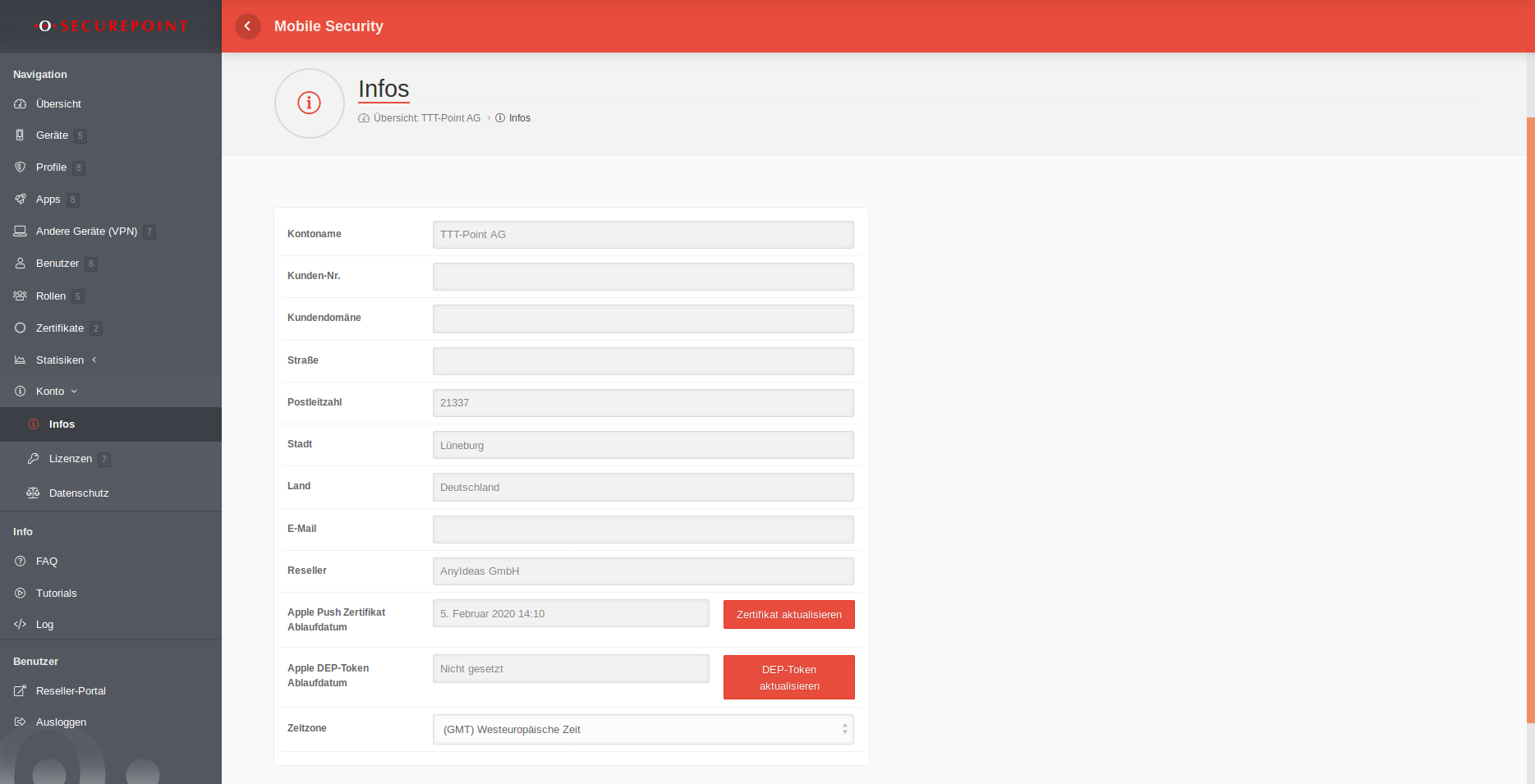K (→Infos) |
KKeine Bearbeitungszusammenfassung |
||
| (19 dazwischenliegende Versionen desselben Benutzers werden nicht angezeigt) | |||
| Zeile 1: | Zeile 1: | ||
<p>'''Informationen und Einstellungen im Menü Infos im Securepoint Mobile Security Portal'''</p> | {{Archivhinweis|MS/ApplePushCertificate}} | ||
{{Set_lang}} | |||
{{#vardefine:headerIcon| fal fa-info-circle }} | |||
{{var| display|Konto-Informationen | |||
| Account Information }} | |||
{{var| 1| Informationen und Einstellungen im Menü Infos im Securepoint Mobile Security Portal | |||
| Information and settings in the Info menu in the Securepoint Mobile Security Portal}} | |||
{{var| 2| MS_v1-4-6_Infos.png | |||
| MS_v1.5_Infos-en.png }} | |||
{{var| 3| Konto | |||
| Account }} | |||
{{var| 4| Infos | |||
| Infos }} | |||
{{var| 5| Um auf iOS-Geräten Apps und Einstellungen pushen zu können, wird ein Apple Push-Zertifikat benötigt. | |||
| An Apple Push certificate is required to push apps and settings on iOS devices. }} | |||
{{var| 6| Das Apple Device Enrollment Program (DEP) ermöglicht es Geräte direkt über die Seriennummer mit dem MDM zu verknüpfen. Es ist dann nicht mehr erforderlich, das Gerät mit einem MAC zu verbinden und zurückzusetzen. Die Anbindung erfolgt automatisch bei der Ersteinrichtung. | |||
| The Apple Device Enrollment Program (DEP) enables devices to be linked directly to the MDM via the serial number. It is then no longer necessary to connect and reset the device to a MAC. The connection is made automatically during initial setup. }} | |||
{{var| 7| Folgende Angaben sind mit der Lizenz verbunden und können nur von Securepoint geändert werden: | |||
| The following information is linked to the license and can only be changed by Securepoint:}} | |||
{{var| 8| Kontoname | |||
| Account name }} | |||
{{var| 9| Kunden-Nr. | |||
| Customer No. }} | |||
{{var| 10| Kundendomäne | |||
| Tenant domain }} | |||
{{var| 11| Diese Angabe wird für ein Kunden-LogIn benötigt ! | |||
| This information is required for a customer login ! }} | |||
{{var| 12| Straße | |||
| Street }} | |||
{{var| 13| Postleitzahl | |||
| Postal-Code }} | |||
{{var| 14| Stadt | |||
| City }} | |||
{{var| 15| Land | |||
| Country }} | |||
{{var| 16| E-Mail | |||
| E-Mail}} | |||
{{var| 17| Reseller | |||
| Reseller }} | |||
{{var| 18| Folgende Einstellungen können vorgenommen werden: | |||
| The following settings can be made: }} | |||
{{var| 19| Apple Push Zertifikat Ablaufdatum | |||
| Apple Push Certificate expiry}} | |||
{{var| 20| 30. September 2020 10:02 | |||
| September 30, 2020 10:02 AM }} | |||
{{var| 21| Zertifikat <br> aktualisieren | |||
| Update certificate }} | |||
{{var| 22| Öffnet einen Dialog mit einer Schritt-für Schritt-Anleitung: | |||
| Opens a dialog with step-by-step instructions: }} | |||
{{var| 23| Laden Sie Ihre "certificate signing request"-Datei herunter (.csr): | |||
| Download your "certificate signing request" file (.csr)}} | |||
{{var| 24| Datei herunterladen | |||
| Download file}} | |||
{{var| 25| Laden Sie Ihre .csr Datei zum [https://identity.apple.com/pushcert Apple Push Certificate Portal] hoch, um Ihr Apple Push Zertifikat herunterladen zu können. | |||
| Upload your .csr file to the [https://identity.apple.com/pushcert Apple Push Certificate Portal] to download your Apple Push Certificate. }} | |||
{{var| 26| Tragen Sie die Apple ID ein, mit der Sie Ihr Zertifikat erstellt haben: | |||
| Enter the Apple ID that you used to create your certificate: }} | |||
{{var| 27| Laden sie Ihr Apple Push Zertifikat hoch | |||
| Upload your Apple Push Certificate }} | |||
{{var| 28| Wählen Sie eine Datei aus | |||
| Choose a file}} | |||
{{var| 29| Apple DEP-Token Ablaufdatum | |||
| Apple DEP-Token expiry }} | |||
{{var| 30| Nicht gesetzt | |||
| Not set}} | |||
{{var| 31| DEP-Token <br>aktualisieren | |||
| Update DEP-Token}} | |||
{{var| 32| Laden Sie Ihr Apple Push Zertifikat herunter | |||
| Download your Apple Push Certificate}} | |||
{{var| 34| Laden Sie Ihre .pem-Datei zu dem [https://business.apple.com/ Apple Device Enrollment Programm] hoch, um Ihre DEP-Token-Datei (.p7m) zu generieren. | |||
| Upload your .pem file to the [https://business.apple.com/ Apple Device Enrollment Program] to generate your DEP token file (.p7m).}} | |||
{{var| 35| Laden Sie Ihre DEP-Token-Datei (.p7m) hoch: | |||
| Upload your DEP token file (.p7m): }} | |||
{{var| 36| ! Hinweis: Tokens laufen nach einem Jahr ab und müssen rechtzeitig erneuert werden. | |||
| ! Note: Tokens expire after one year and must be renewed in time.}} | |||
{{var| 37| Zeitzone | |||
| Time zone }} | |||
{{var| 38| (GMT) Westeuropäische Zeit | |||
| (GMT) Western European Time }} | |||
{{var| 39| Auswahl einer Zeitzone | |||
| Select a time zone}} | |||
{{var| 40| Lizenzen | |||
| Licenses}} | |||
{{var| 41| Anzeige der verwendeten Lizenzen | |||
| Display of the licences used}} | |||
{{var| 42| (ohne) | |||
| (without)}} | |||
{{var| 43| gültige Lizenz | |||
| valid license }} | |||
{{var| 44| abgelaufene Lizenz | |||
| expired license}} | |||
{{var| 45| Datenschutz | |||
| Privacy }} | |||
{{var| 46| Pseudonymisierung | |||
| Pseudonymization }} | |||
{{var| 47| In den Standard-Einstellungen der Securepoint Mobile Security sind die Geräte in den Statistiken '''nicht''' pseudonymisiert. <br />Änderungen an diesen Einstellungen und Depseudonymisierungen in den Statistiken werden protokolliert und sind in diesem Dialog einsehbar. | |||
| In the standard settings of the Securepoint Mobile Security the devices are '''not''' pseudonymized in the statistics. <br /> Changes to these settings and depseudonymization in the statistics are logged and can be viewed in this dialog.}} | |||
{{var| 48| Pseudonymisierung aktiviert | |||
| Pseudonymisation activated }} | |||
{{var| 49| Suche | |||
| Search }} | |||
{{var| 50| Datum | |||
| Date }} | |||
{{var| 51| Nachricht | |||
| Message }} | |||
{{var| 52| 26. März 2019 16:23 | |||
| March2019 , 26, 04:23 PM }} | |||
{{var| 53| Gerät "904bec7d-9440-465f-86f3-b7fb4e8c8918" wurde depseudonymisiert durch den Administrator ''"Admin-Name"'' und Auditor "Unser_Auditor". | |||
| Device "904bec7d-9440-465f-86f3-b7fb4e8c8918" was depseudonymized by the administrator ''"Admin-Name"' and auditor "Our_Auditor".}} | |||
{{var| 54| 26. März 2019 16:21 | |||
| March 2019 , 26, 04:21 PM }} | |||
{{var| 55| Privatsphären-Level wurde geändert auf "1" durch den Administrator ''"Admin-Name"''. | |||
| Privacy level was changed to "1" by the administrator ''"Admin-Name"''. }} | |||
{{var|56| 26. März 2019 16:15 | |||
| March 2019, 26, 04:15 PM }} | |||
{{var| 57| Privatsphären-Level wurde geändert auf "0" durch den Administrator ''"Admin-Name"''. Begründung: ''eine gute Begründung'' | |||
| Privacy level was changed to "0" by the administrator ''"Admin-Name"''. Reason: ''a good reason'' }} | |||
</div>{{DISPLAYTITLE:{{#var:display|Konto-Informationen}} }}{{Select_lang}}{{TOC2}} | |||
<p>'''{{#var:1|Informationen und Einstellungen im Menü Infos im Securepoint Mobile Security Portal}} '''</p> | |||
<p>Stand: '''04.2019'''</p> | <p>Stand: '''04.2019'''</p> | ||
---- | |||
<br clear=all> | |||
{{ pt3 | {{#var:2|MS_v1-4-6_Infos.png}} | {{#var:3|Konto}} | {{ h3 | {{#var:4|Infos}} | {{ spc | i | m | {{#var:4|Infos}} | w=x}} }} }}<br> | |||
<p>{{#var:5|Um auf iOS-Geräten Apps und Einstellungen pushen zu können, wird ein Apple Push-Zertifikat benötigt.}} </p> | |||
{{#var:6|Das Apple Device Enrollment Program (DEP) ermöglicht es Geräte direkt über die Seriennummer mit dem MDM zu verknüpfen. Es ist dann nicht mehr erforderlich, das Gerät mit einem MAC zu verbinden und zurückzusetzen. Die Anbindung erfolgt automatisch bei der Ersteinrichtung.}} </p> | |||
{{#var:7|Folgende Angaben sind mit der Lizenz verbunden und können nur von Securepoint geändert werden:}} <br> | |||
{{ b | {{#var:8|Kontoname}} }} <br> | |||
{{ b | {{#var:9|Kunden-Nr.}} }}<br> | |||
{{ b | {{#var:10|Kundendomäne}} }} <small> {{#var:11|Diese Angabe wird für ein Kunden-LogIn benötigt !}} </small> <br> | |||
{{ b | {{#var:12|Straße}} }}<br> | |||
{{ b | {{#var:13|Postleitzahl}} }}<br> | |||
{{ b | {{#var:14|Stadt}} }}<br> | |||
{{ b | {{#var:15|Land}} }}<br> | |||
{{ b | {{#var:16|E-Mail}} }}<br> | |||
{{ b | {{#var:17|Reseller}} }}<br> | |||
=== | {| class="sptable" | ||
{{ | ! colspan="3" | {{#var:18|Folgende Einstellungen können vorgenommen werden:}} | ||
|- | |||
| style="text-align:left; min-width: 150px;" | {{ b | {{#var:19|Apple Push Zertifikat Ablaufdatum}} }} || style="min-width: 220px;" | {{ ic | {{#var:20|5. Februar 2020 14:10}} }} || {{ spc | {{#var:21|Zertifikat <br> aktualisieren}} }}<br> | |||
{{#var:22|Öffnet einen Dialog mit einer Schritt-für Schritt-Anleitung:}} | |||
# {{#var:23|Laden Sie Ihre "certificate signing request"-Datei herunter (.csr):}} {{ b | {{#var:24|Datei herunterladen}} | bc=white-l | c=rot }} | |||
# {{#var:25|Laden Sie Ihre .csr Datei zum [https://identity.apple.com/pushcert Apple Push Certificate Portal] hoch, um Ihr Apple Push Zertifikat herunterladen zu können.}} | |||
# {{#var:26|Tragen Sie die Apple ID ein, mit der Sie Ihr Zertifikat erstellt haben:}} {{ ic | Apple-ID | rechts | icon=check | iconc=grün}} {{a|5}} | |||
# {{#var:27|Laden sie Ihr Apple Push Zertifikat hoch}} (MDM_Securepoint GmbH_Certificate.pem): {{ b | {{#var:28|Wählen Sie eine Datei aus}} | bc=white-l | c=rot }} | |||
|- | |||
| style="text-align:left;" | {{ b | {{#var:29|Apple DEP-Token Ablaufdatum}} }} || {{ ic | {{#var:30|Nicht gesetzt}} }} || {{ spc | {{#var:31|DEP-Token <br>aktualisieren}} }}<br> | |||
# {{#var:32|Laden Sie Ihr Apple Push Zertifikat herunter}} (securepoint-mobile-security-apple-push-certificate-975606.sms .pem): {{ b | {{#var:24|Datei herunterladen}} | bc=white-l | c=rot }} | |||
# {{#var:34|Laden Sie Ihre .pem-Datei zu dem [https://business.apple.com/ Apple Device Enrollment Programm] hoch, um Ihre DEP-Token-Datei (.p7m) zu generieren.}} | |||
# {{#var:35|Laden Sie Ihre DEP-Token-Datei (.p7m) hoch:}} {{ b | {{#var:28|Wählen Sie eine Datei aus}} | bc=white-l | c=rot }} | |||
{{ Hinweis | {{#var:36|! Hinweis: Tokens laufen nach einem Jahr ab.}} | gelb }} | |||
|- | |||
| {{ b | {{#var:37|Zeitzone}} }} || style="min-width: 270px;" | {{ ic | {{#var:38|(GMT) Westeuropäische Zeit}} | c | w=260px | lh=20px }} || {{#var:39|Auswahl einer Zeitzone}} | |||
|} | |||
{{h3 | {{#var:40|Lizenzen}} | {{ spc | key | m | {{#var:40|Lizenzen}} | w=x }} }} <p></p> | |||
{{ | |||
{{ | |||
<p>{{#var:41|Anzeige der verwendeten Lizenzen}} </p> | |||
{| class=" | {| class="sptable noborder" | ||
|- | |||
| Status: || <small>{{#var:42|(ohne)}}</small> || {{#var:43|gültige Lizenz}} {{a}} | |||
|- | |||
| || {{ spc | expired | ka | bc=gelb | c=white-l | bdc=gelbbd}} || {{#var:44|abgelaufene Lizenz}} {{a}} | |||
|} | |||
{{ h3 | {{#var:45|Datenschutz}} | {{ spc | da | m | w=x }} }}<p></p> | |||
<p><big>{{ spc | ban | o | - | c=rot }} {{#var:46|Pseudonymisierung}}</big></p> | |||
{{#var:47|In den Standard-Einstellungen der Securepoint Mobile Security sind die Geräte in den Statistiken '''nicht''' pseudonymisiert. <br /> | |||
Änderungen an diesen Einstellungen und Depseudonymisierungen in den Statistiken werden protokolliert und sind in diesem Dialog einsehbar.}} <br /> | |||
{| class="table" | |||
|- | |||
| {{ b | {{#var:48|Pseudonymisierung aktiviert}} }} {{ButtonAn}} | |||
|- | |||
| {{ ic | {{#var:49|Suche}} | icon=suche }} | |||
|- | |||
| | |||
|}<br clear=all> | |||
{| class="sptable2 striped" | |||
! {{#var:50|Datum}} !! {{#var:51|Nachricht}} | |||
|- | |- | ||
| {{ | | {{#var:52|26. März 2019 16:23}} || {{#var:53|Gerät "904bec7d-9440-465f-86f3-b7fb4e8c8918" wurde depseudonymisiert durch den Administrator ''"Admin-Name"'' und Auditor "Unser_Auditor".}} | ||
|- | |- | ||
| {{ | | {{#var:54|26. März 2019 16:21}} || {{#var:55|Privatsphären-Level wurde geändert auf "1" durch den Administrator ''"Admin-Name"''.}} | ||
|- | |- | ||
| {{ | | {{#var:56|26. März 2019 16:15}} || {{#var:57|Privatsphären-Level wurde geändert auf "0" durch den Administrator ''"Admin-Name"''. Begründung: ''eine gute Begründung''}} | ||
|} | |} | ||
Aktuelle Version vom 21. März 2022, 09:25 Uhr
notempty
Informationen und Einstellungen im Menü Infos im Securepoint Mobile Security Portal
Stand: 04.2019
Infos
Um auf iOS-Geräten Apps und Einstellungen pushen zu können, wird ein Apple Push-Zertifikat benötigt.
Das Apple Device Enrollment Program (DEP) ermöglicht es Geräte direkt über die Seriennummer mit dem MDM zu verknüpfen. Es ist dann nicht mehr erforderlich, das Gerät mit einem MAC zu verbinden und zurückzusetzen. Die Anbindung erfolgt automatisch bei der Ersteinrichtung.
Folgende Angaben sind mit der Lizenz verbunden und können nur von Securepoint geändert werden:
Kontoname
Kunden-Nr.
Kundendomäne Diese Angabe wird für ein Kunden-LogIn benötigt !
Straße
Postleitzahl
Stadt
Land
E-Mail
Reseller
| Folgende Einstellungen können vorgenommen werden: | ||
|---|---|---|
| Apple Push Zertifikat Ablaufdatum | 30. September 2020 10:02 | Zertifikat aktualisieren Öffnet einen Dialog mit einer Schritt-für Schritt-Anleitung:
|
| Apple DEP-Token Ablaufdatum | Nicht gesetzt | DEP-Token aktualisieren
Hinweis: Tokens laufen nach einem Jahr ab und müssen rechtzeitig erneuert werden. |
| Zeitzone | (GMT) Westeuropäische Zeit |
Auswahl einer Zeitzone |
Lizenzen
Anzeige der verwendeten Lizenzen
| Status: | (ohne) | gültige Lizenz |
| expired | abgelaufene Lizenz |
Datenschutz
Pseudonymisierung
In den Standard-Einstellungen der Securepoint Mobile Security sind die Geräte in den Statistiken nicht pseudonymisiert.
Änderungen an diesen Einstellungen und Depseudonymisierungen in den Statistiken werden protokolliert und sind in diesem Dialog einsehbar.
| Pseudonymisierung aktiviert |
| Datum | Nachricht |
|---|---|
| 26. März 2019 16:23 | Gerät "904bec7d-9440-465f-86f3-b7fb4e8c8918" wurde depseudonymisiert durch den Administrator "Admin-Name" und Auditor "Unser_Auditor". |
| 26. März 2019 16:21 | Privatsphären-Level wurde geändert auf "1" durch den Administrator "Admin-Name". |
| 26. März 2019 16:15 | Privatsphären-Level wurde geändert auf "0" durch den Administrator "Admin-Name". Begründung: eine gute Begründung |